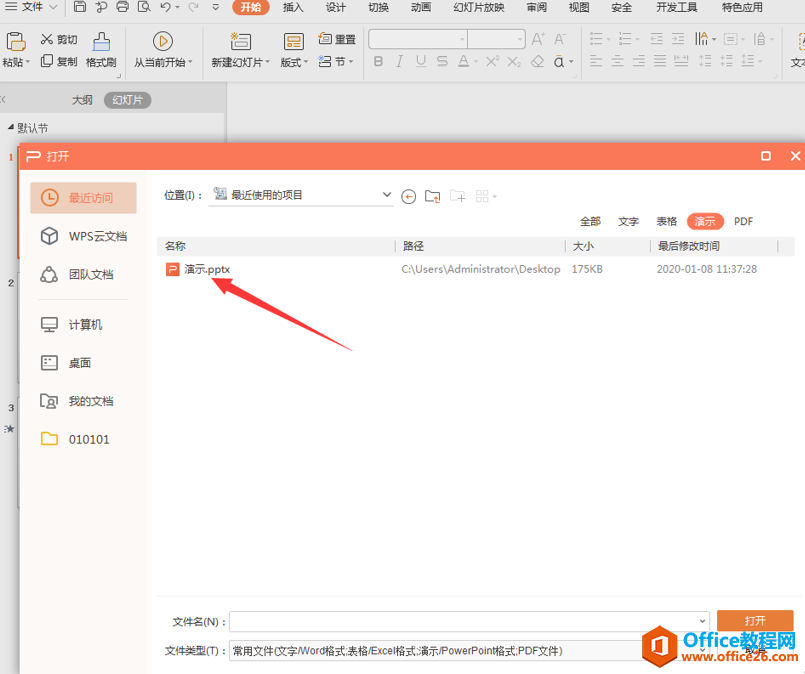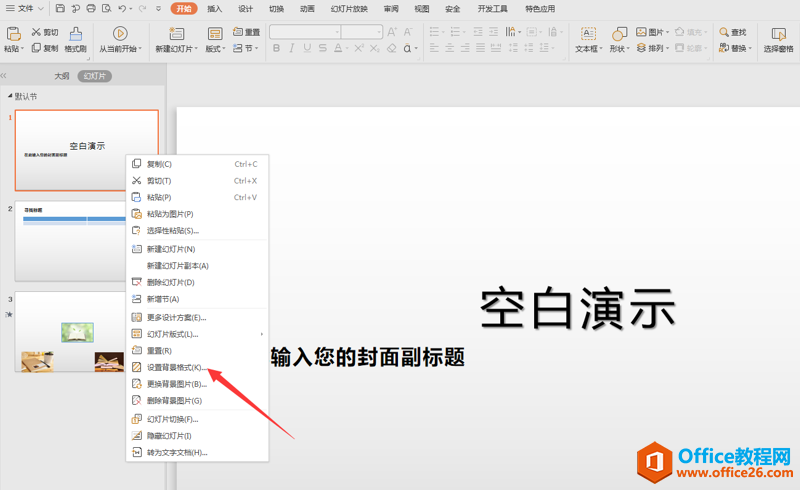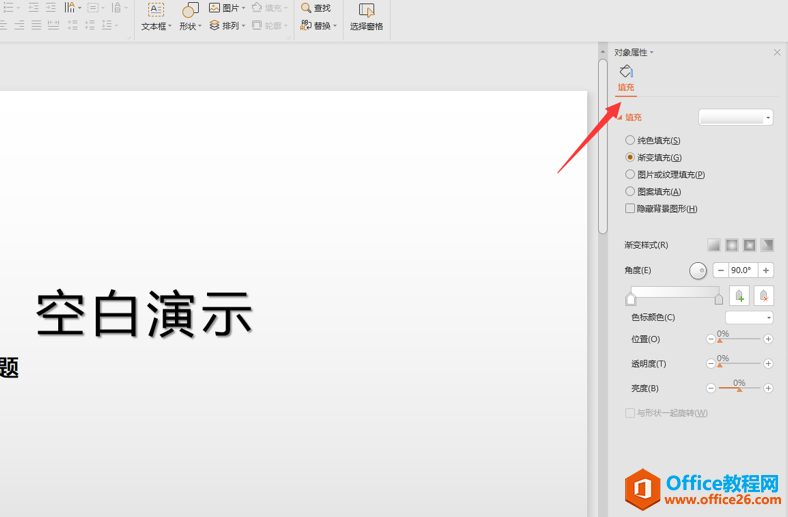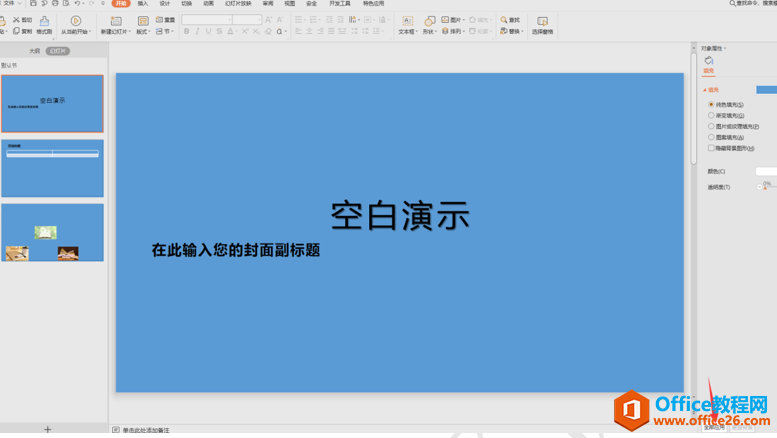-
如何批量设置PPT的背景
-
当我们在使用PPT演示文稿来做报告设计的时候,总想要美观一些,因此都会在演示文稿中加入同样的背景。但是批量设置PPT的背景怎么做?下面还是让小编告诉大家吧。
对于批量设置PPT的背景怎么做这个问题,小编还是来用WPS2019来给大家讲解一下吧。
第一步,我们启动WPS,然后在菜单栏找到“文件”,点击下拉菜单中的“打开”,然后选择我们要进行设置的PPT演示文稿:

第二步,在打开的PPT演示文稿中点击左边的任一幻灯片,并点击鼠标右键,找到“设置背景格式(K)”:

第三步,在右面弹出的设置对话框中,我们可以看到填充选项,在这里我们可以把背景设置成任一颜色,或者设置成图片背景:

第四步,我们填充完一个幻灯片后,只需要在右侧“对象属性”对话框下找到“全部应用”,并点击,即可完成全部的背景更改:

现在大家是否已经搞清楚了批量设置PPT的背景怎么做?如果学会,大家可以尝试一下操作。
本文摘自:https://www.office26.com/powerpoint/powerpoint_18163.html,感谢原作者!
© 版权声明
文章版权归作者所有,未经允许请勿转载。
THE END